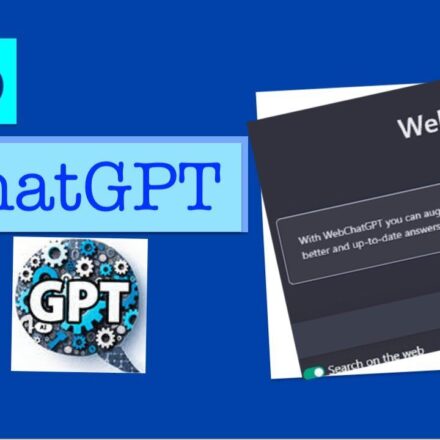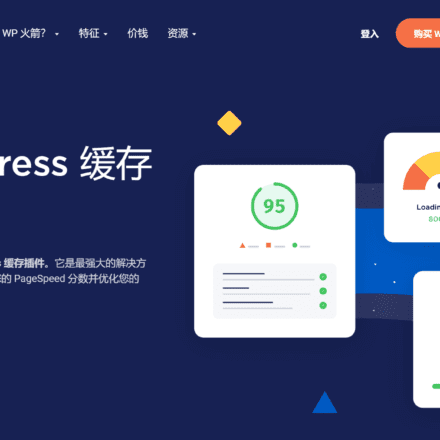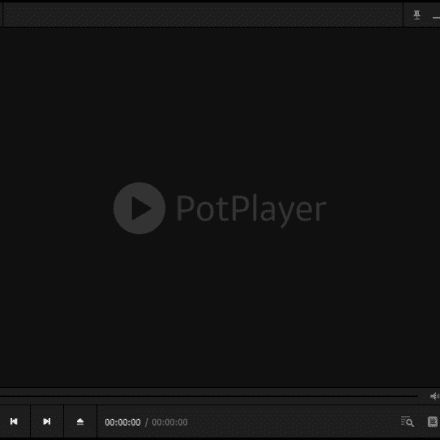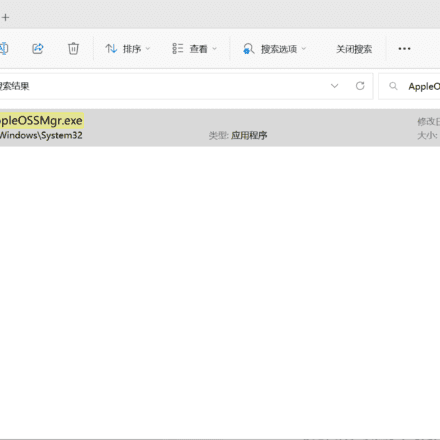Hervorragende Software und praktische Tutorials
Was ist Go
Go ist eine Computerprogrammiersprache. Go (auch bekannt als Golang) ist eine statisch stark typisierte, kompilierte Sprache, die von Robert Griesemer, Rob Pike und Ken Thompson von Google entwickelt wurde. Die Syntax von Go ähnelt C, bietet jedoch folgende Funktionen: Speichersicherheit, GC (Garbage Collection), Strukturform und paralleles Rechnen im CSP-Stil.
Im Folgenden finden Sie eine kurze Einführung in die Installation der Sprache Go und denEntwicklungsumgebung für die Sprache Go.
Go-Sprachdownloadadresse
Gehen Sie zur offiziellen Website-Download-Adresse:https://golang.org/dl/
Gehen Sie zur offiziellen Mirror-Site (empfohlen):https://golang.google.cn/dl/
Versionsauswahl
Es wird empfohlen, die ausführbare Dateiversion für Windows- und Mac-Plattformen und die komprimierte Dateiversion für Linux-Plattformen herunterzuladen. Updates und Iterationen der Go-Sprache erfolgen relativ schnell. Daher wird empfohlen, eine neuere Version zu verwenden, um die neuesten Funktionen nutzen zu können.
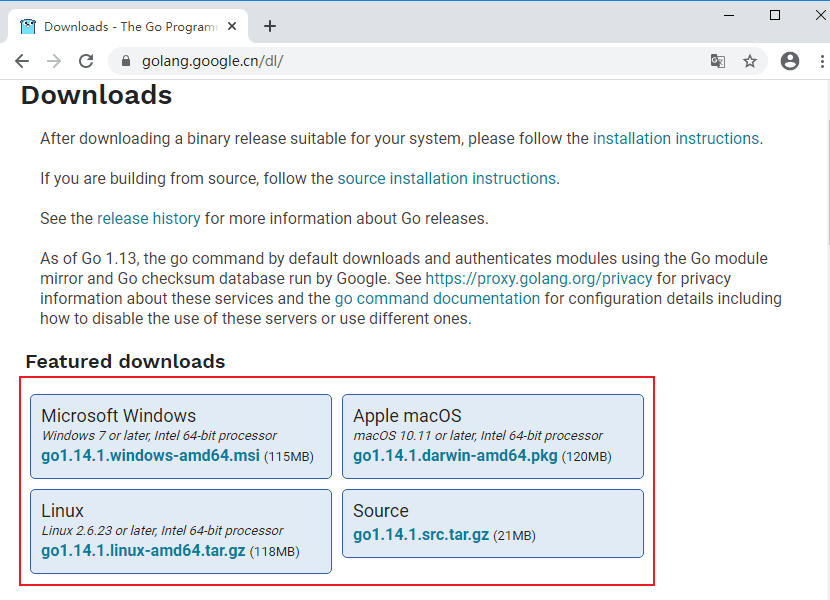
Installieren
Windows-Installation
Dieses Installationsbeispiel verwendet 64-Bit-Windows 10Systeminstallation Ausführbare Version von Go1.14.1Zum Beispiel.
Laden Sie das im vorherigen Schritt ausgewählte Installationspaket auf Ihren lokalen Computer herunter.
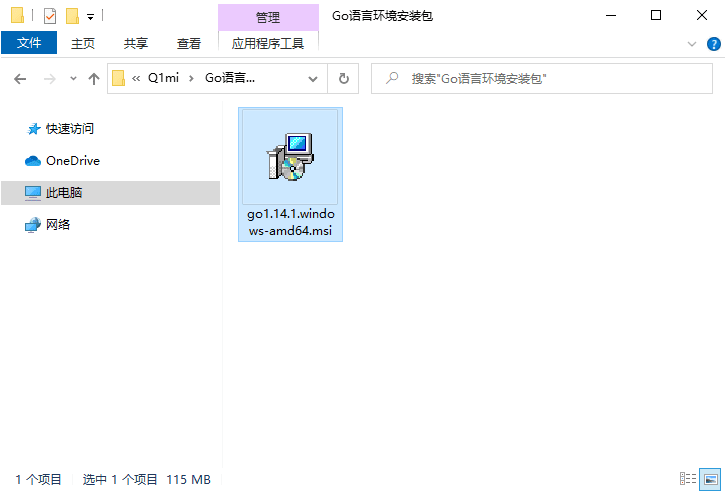
Doppelklicken Sie auf die heruntergeladene Datei und befolgen Sie die nachstehenden Schritte, um sie zu installieren.
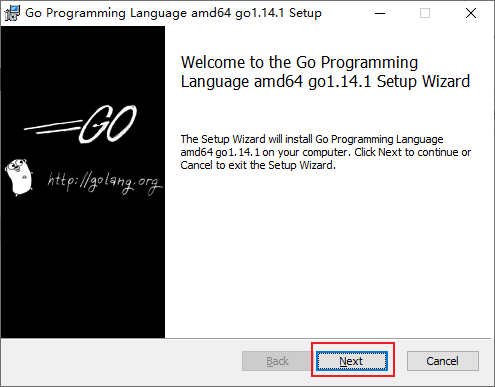
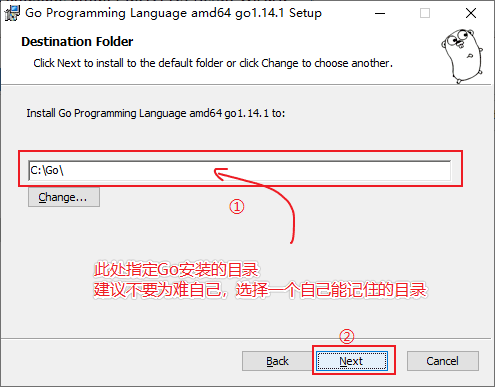
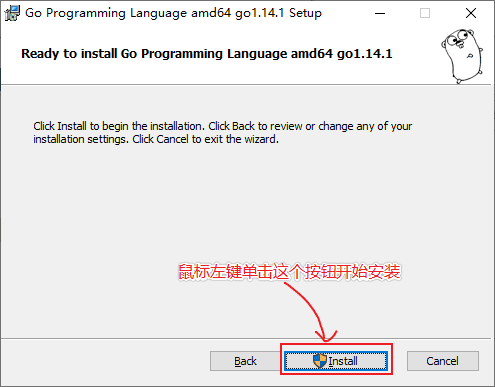
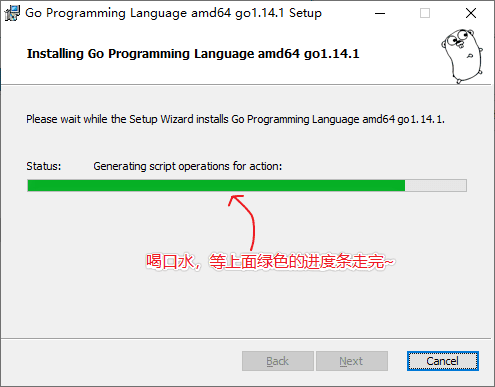
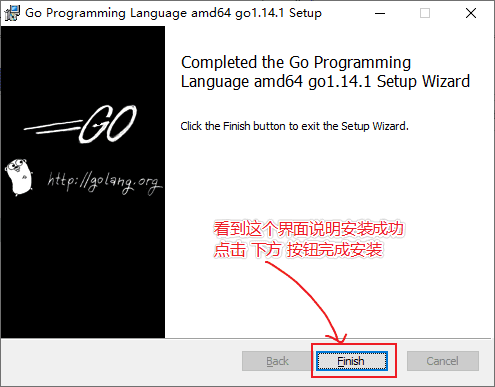
Installation unter Linux
Wenn Sie keinen Go-Code auf der Linux-Plattform schreiben möchten, müssen Sie Go nicht auf der Linux-Plattform installieren. Der auf unserem Entwicklungsrechner geschriebene Go-Code muss lediglich plattformübergreifend kompiliert werden (Details dazu finden Sie am Ende des Artikels unter „Plattformübergreifende Kompilierung“) und kann anschließend zur Ausführung auf den Linux-Server kopiert werden. Dies ist auch der Vorteil der einfachen plattformübergreifenden Bereitstellung von Go-Programmen.
Wir wählen und laden auf der Versionsauswahlseite heruntergo1.14.1.linux-amd64.tar.gzdokumentieren:
wget https://dl.google.com/go/go1.14.1.linux-amd64.tar.gz
Entpacken Sie die heruntergeladene Datei in/usr/localUnter dem Verzeichnis:
Teer -zxvf go1.14.1.linux-amd64.tar.gz -C /usr/local # Dekomprimierung
Wenn Sie gefragt werden, ob Sie keine Berechtigung haben, fügen Sie hinzusudoFühren Sie es erneut als Root-Benutzer aus. Nach der Ausführung können Sie/usr/local/Siehe untengehenVerzeichnis.
Umgebungsvariablen konfigurieren: Unter Linux gibt es zwei Dateien, mit denen Umgebungsvariablen konfiguriert werden können./etc/profileEs ist für alle Benutzer wirksam;$HOME/.profileEs ist für den aktuellen Benutzer wirksam. Wählen Sie entsprechend Ihrer Situation eine zu öffnende Datei aus, fügen Sie die folgenden zwei Codezeilen hinzu, speichern Sie und beenden Sie.
Export GOROOT=/usr/local/go
Export WEG=$PATH:$GOROOT/bin
Überarbeiten/etc/profileNachdem der Neustart wirksam geworden ist, ändern Sie$HOME/.profileVerwenden Sie dann den Quellbefehl zum Laden$HOME/.profileDie Datei wird wirksam. Überprüfen Sie:
~ Go-Version Go-Version go1.14.1 Linux/AMD64
Installation auf dem Mac
Laden Sie die ausführbare Dateiversion herunter und klicken Sie aufNächster SchrittInstallieren Sie es einfach. Standardmäßig wird go installiert auf/usr/local/goVerzeichnis.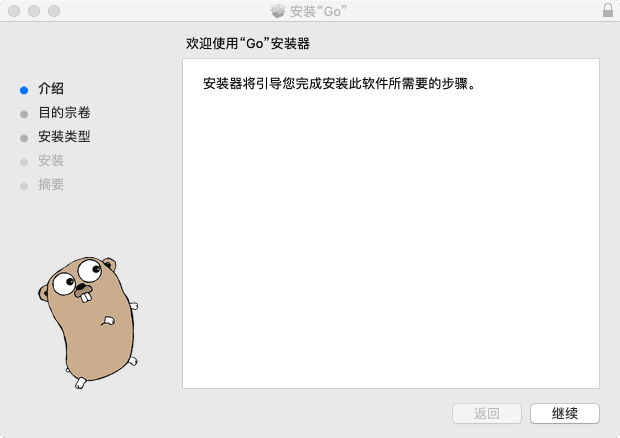
prüfen
Nachdem der vorherige Installationsvorgang abgeschlossen ist, können Sie das Terminalfenster öffnen und eingebenGo-VersionBefehl zum Anzeigen der installierten Go-Version.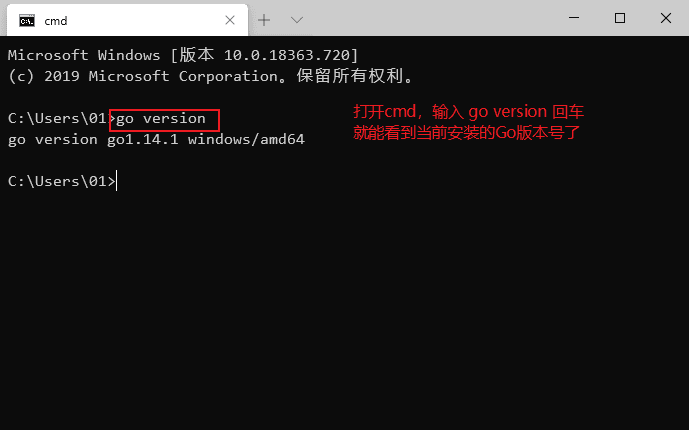
GOROOT und GOPATH
GOROOTUndGOPATHsind alle Umgebungsvariablen, darunterGOROOTist der Pfad, in dem wir das Go-Entwicklungspaket installieren. Ab Go 1.8 wird das Go-Entwicklungspaket nach der Installation installiert.GOPATHLegen Sie ein Standardverzeichnis fest. Nachdem Sie den Go-Modulmodus in Go 1.14 und späteren Versionen aktiviert haben, müssen Sie Ihren Code nicht mehr in das GOPATH-Verzeichnis schreiben.Wir müssen GOPATH nicht selbst konfigurierenVerwenden Sie einfach die Standardeinstellung.
GOPROXY ist sehr wichtig
Nach Go1.14 wird empfohlen,gehe modModus zur Verwaltung der abhängigen Umgebung und zwingt uns nicht mehr, Code in zu schreibenGOPATHIm folgenden src-Verzeichnis können Sie Go-Code überall auf Ihrem Computer schreiben. (Einige Online-Tutorials gelten für Versionen vor 1.11.)
Die Standardkonfiguration von GoPROXY ist:GOPROXY=https://proxy.golang.org,directaufgrund des fehlenden Inlandszugangshttps://proxy.golang.org, also müssen wir einen PROXY ändern, es wird empfohlen, zu verwendenhttps://goproxy.iooderhttps://goproxy.cn.
Sie können GOPROXY ändern, indem Sie den folgenden Befehl ausführen:
gehen Umgebung -w GOPROXY=https://goproxy.cn,direkt
Go-Entwicklungseditor
Go verwendet UTF-8-kodierte Textdateien zum Speichern von Quellcode. Theoretisch kann jeder Texteditor für die Go-Sprachentwicklung verwendet werden. Wir empfehlen hier die Verwendung vonVS CodeUndGoland. VS CodeEs handelt sich um einen Open Source-Editor von Microsoft undGolandEs handelt sich um eine kostenpflichtige IDE von Jetbrains.
Wir verwenden hierVS Code Fügen Sie Plugins als Entwicklungstools für die Sprache Go hinzu.
Einführung in VS Code
VS CodeVollständiger NameVisual Studio Codeist eine Open SourcefreiEin moderner, leichtgewichtiger Code-Editor mit Syntaxhervorhebung, intelligenter Codevervollständigung, benutzerdefinierten Hotkeys, Klammerabgleich, Codeausschnitten, Codevergleichs-Diff, GIT und weiteren Funktionen fast aller gängigen Entwicklungssprachen. Er unterstützt Plug-in-Erweiterungen und ist für Windows, Mac und Linux geeignet.
Obwohl es nicht so leistungsstark ist wie einige IDEs, reicht es nach dem Hinzufügen des Go-Erweiterungs-Plugins für unsere tägliche Go-Entwicklung aus.
Download und Installation
VS CodeOffizielle Downloadadresse:https://code.visualstudio.com/Download
Alle drei gängigen Plattformen werden unterstützt. Bitte wählen Sie das entsprechende Installationspaket entsprechend Ihrer Computerplattform.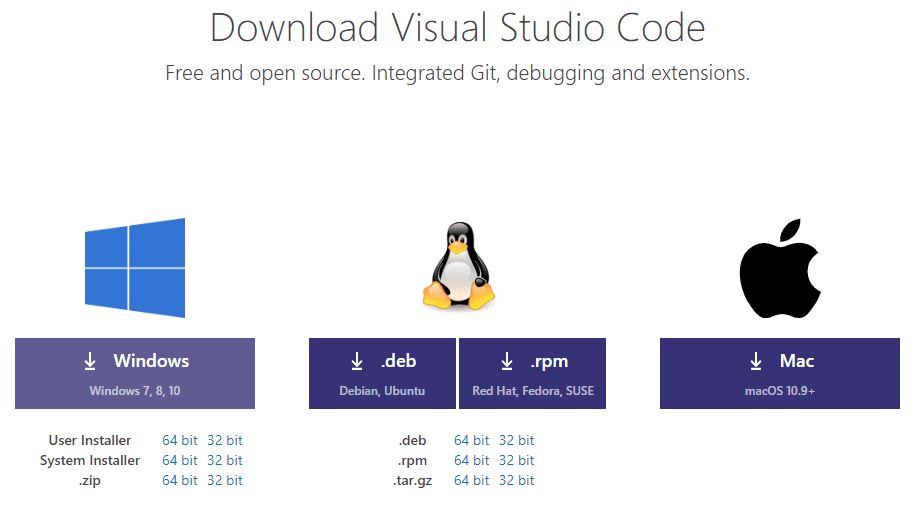 Doppelklicken Sie auf die heruntergeladene Installationsdatei, um sie zu installieren.
Doppelklicken Sie auf die heruntergeladene Installationsdatei, um sie zu installieren.
Konfiguration
Installieren Sie das Plug-In für vereinfachtes Chinesisch
Klicken Sie auf das letzte Element in der linken MenüleisteVerwalten von Erweiterungen,existierenSuchfeldEingangchinesisch , wählen Sie das erste Element in der Ergebnisliste aus, klicken Sie aufinstallierenInstallieren.
Nach Abschluss der Installation wird in der unteren rechten Ecke eine Eingabeaufforderung angezeigtStarten Sie VS Code neuNach dem Neustart zeigt Ihr VS-Code Chinesisch an!
VSCodeEinführung in die Hauptschnittstelle: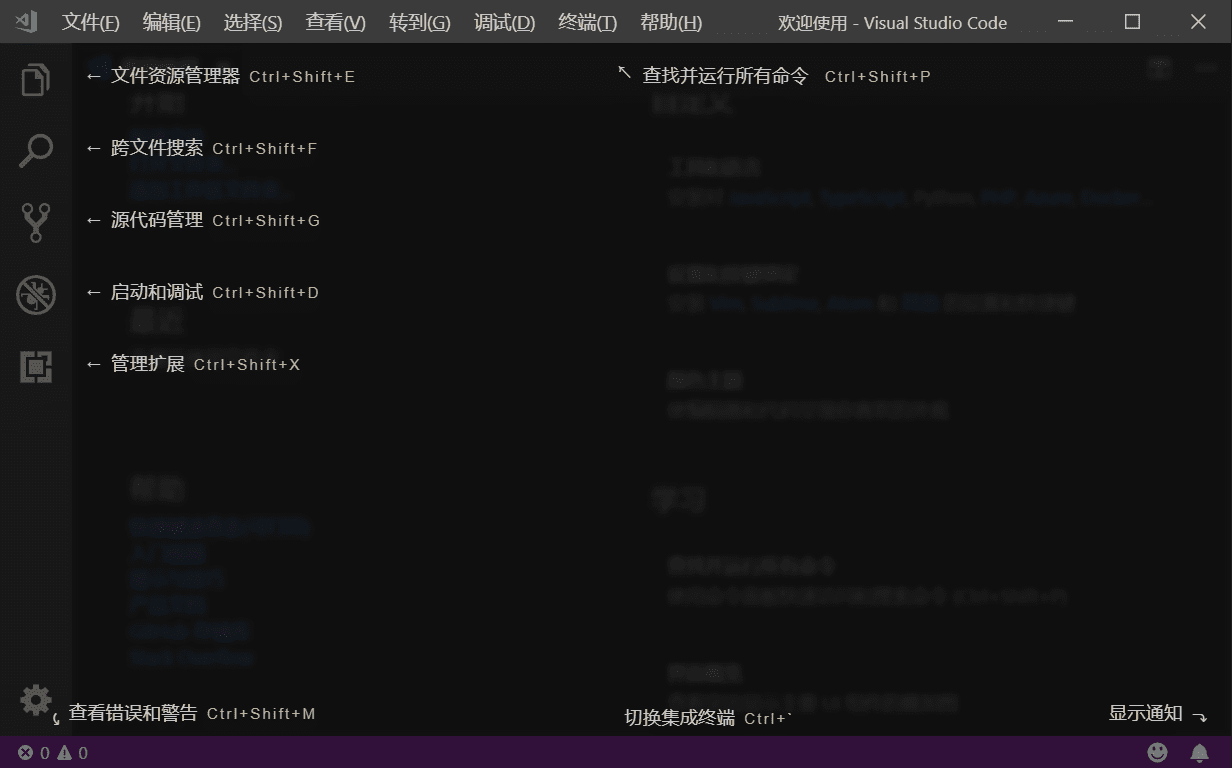
Installieren Sie die Go-Erweiterung
Jetzt müssen wir unseren VS Code Editor installierenGehenErweitern Sie das Plug-In, um die Entwicklung der Go-Sprache zu unterstützen.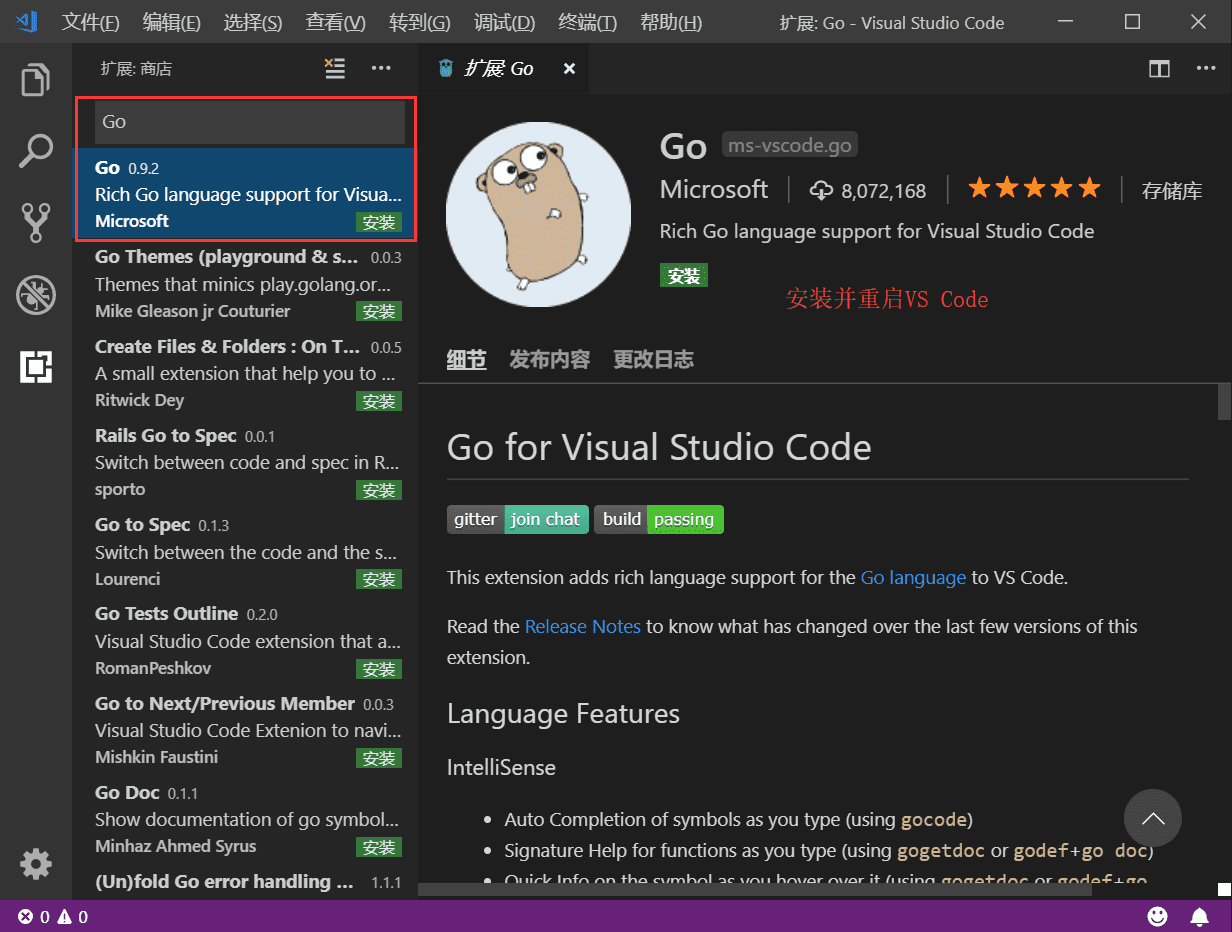
First Go-Programm
Hallo Welt
Lassen Sie uns nun unser erstes Go-Projekt erstellen -HalloErstellen Sie eineHalloInhaltsverzeichnis.
gehe mod init
Wenn wir ein neues Projekt im Go-Modulmodus erstellen, müssen wir Folgendes übergeben:go mod init ProjektnameDer Befehl dient zur Initialisierung des Projekts. Dieser Befehl wird im Stammverzeichnis des Projekts generiert.go.modWir verwenden beispielsweiseHalloFühren Sie als Namen unseres ersten Go-Projekts den folgenden Befehl aus.
gehe mod init hallo
Code schreiben
Erstellen Sie als Nächstes einemain.godokumentieren:
Paket hauptsächlich // Deklarieren Sie das Hauptpaket, um anzuzeigen, dass das aktuelle Programm ein ausführbares Programm ist
Import "fmt" // Importieren Sie das integrierte fmt-Paket
Funktion hauptsächlich(){ // Die Hauptfunktion ist der Einstiegspunkt für die Programmausführung
fmt.Drucken("Hallo Welt!") // Drucke „Hallo Welt!“ auf das Terminal!
}
Sehr wichtig!!! Wenn in der unteren rechten Ecke von VS Code eine Eingabeaufforderung zur Installation des Plugins angezeigt wird, klicken Sie unbedingt auf alles installieren um es zu installieren.
Kompilieren
baueDer Befehl kompiliert Quellcode in eine ausführbare Datei.
Führen Sie im Verzeichnis „Hello“ Folgendes aus:
baue
Oder führen Sie den folgenden Befehl in einem anderen Verzeichnis aus:
geh bauen hallo
Der Go-Compiler wird gehen GOPATHSuchen Sie im src-Verzeichnis nach der Datei, die Sie kompilieren möchtenHalloProjekt
Die kompilierte ausführbare Datei wird im aktuellen Verzeichnis gespeichert, in dem der Kompilierungsbefehl ausgeführt wird. Wenn es sich um eine Windows-Plattform handelt, befindet sie sich im aktuellen Verzeichnishallo.exeAusführbare Datei.
Sie können diesen Befehl direkt im Terminal ausführen.hallo.exedokumentieren:
c:\desktop\hallo>hello.exe Hallo Welt!
Wir können auch-OParameter zum Angeben des Namens der ausführbaren Datei nach der Kompilierung.
go build -o heiheihei.exe
VSCode schaltet cmd.exe als Standardterminal unter Windows ein
Wenn Sie die Terminalschnittstelle von VS Code öffnen und die folgende Szene erscheint (achten Sie auf den Teil im roten Kasten), dannVS CodeDerzeit verwendetPowerShellAls Standardterminal: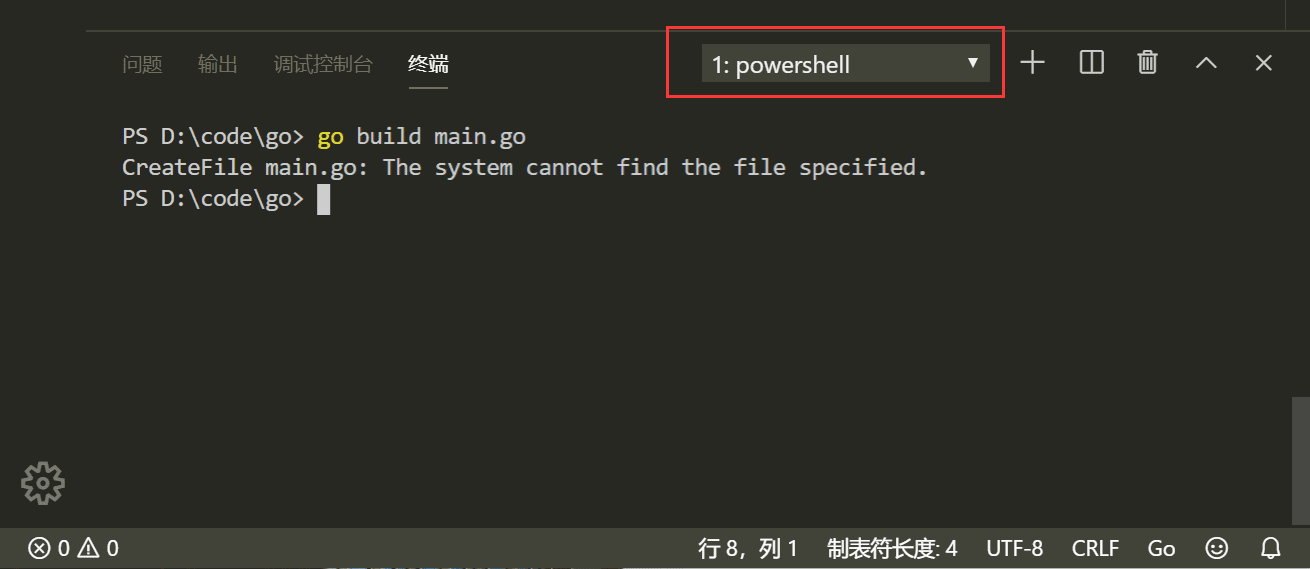 Es wird dringend empfohlen, die folgenden Schritte auszuführen und auszuwählen
Es wird dringend empfohlen, die folgenden Schritte auszuführen und auszuwählencmd.exeAls Standard-Terminaltool: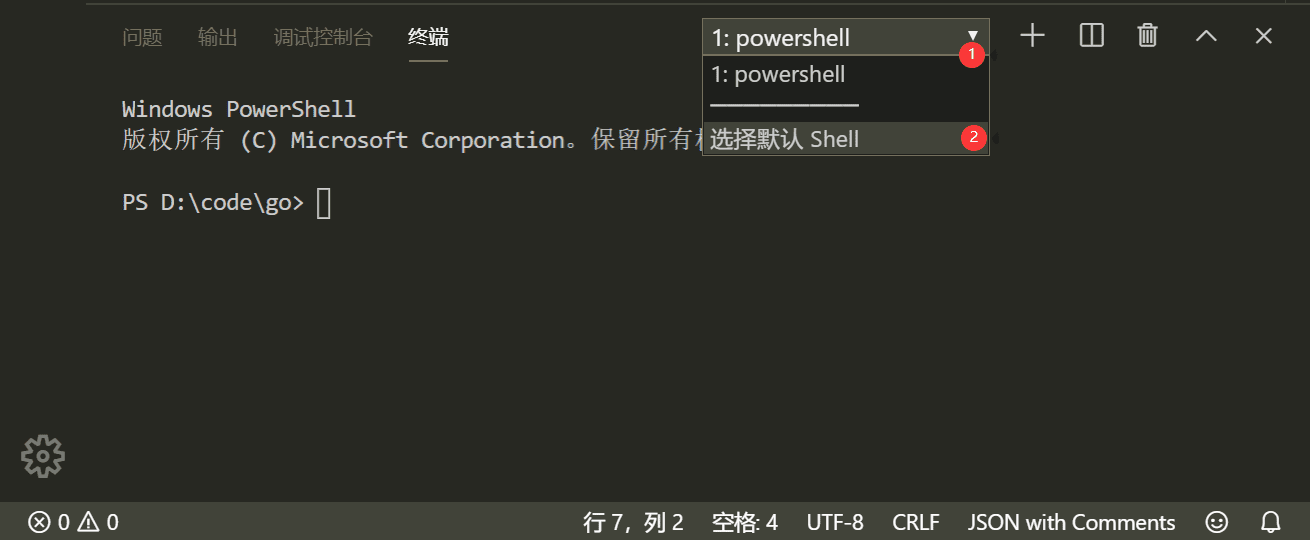 Zu diesem Zeitpunkt wird die folgende Schnittstelle in der Mitte des oberen Teils von VS Code angezeigt. Beziehen Sie sich auf die Abbildung unten und bewegen Sie die Maus, um das Suffix auszuwählen
Zu diesem Zeitpunkt wird die folgende Schnittstelle in der Mitte des oberen Teils von VS Code angezeigt. Beziehen Sie sich auf die Abbildung unten und bewegen Sie die Maus, um das Suffix auszuwählencmd.exedavon und klicken Sie mit der linken Maustaste.
endlichStarten Sie das bereits in VS Code geöffnete Terminal neu.oderStarten Sie VS Code direkt neuDas ist es.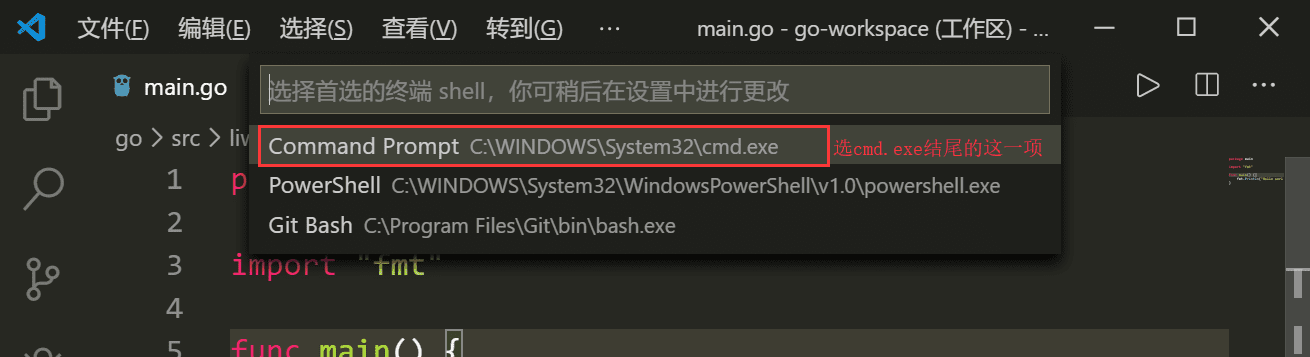 Wenn das Dropdown-Dreieck nicht angezeigt wird, ist das nicht schlimm. Drücken Sie
Wenn das Dropdown-Dreieck nicht angezeigt wird, ist das nicht schlimm. Drücken SieStrg+Umschalt+PÜber VS Code wird ein Feld angezeigt. Geben Sie die folgenden Informationen ein:Hülseund klicken Sie dann auf die angegebene Option, um die obige Schnittstelle anzuzeigen.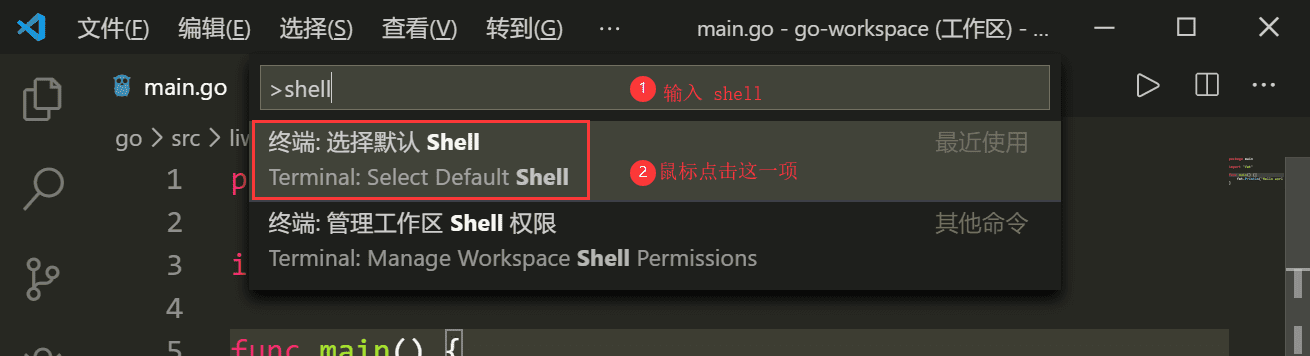
lauf
Führen Sie main.go aus.Sie können auch Programme ausführen, die im Wesentlichen zuerst kompiliert und dann ausgeführt werden.
gehen Sie zu installieren
gehen Sie zu installierenEs bedeutet Installation. Zuerst wird der Quellcode kompiliert, um die ausführbare Datei zu erhalten, und dann wird die ausführbare Datei verschoben nachGOPATHIm bin-Verzeichnis. Da unsere Umgebungsvariablen konfiguriert sindGOPATHDas Bin-Verzeichnis unter , sodass wir die ausführbare Datei direkt von überall ausführen können.
Plattformübergreifende Kompilierung
StandardmäßigbaueDie ausführbaren Dateien sind alle ausführbaren Dateien des aktuellen Betriebssystems. Die Sprache Go unterstützt die plattformübergreifende Kompilierung – das Kompilieren ausführbarer Dateien anderer Plattformen (z. B. Linux) unter der aktuellen Plattform (z. B. Windows).
Kompilieren ausführbarer Linux-Dateien unter Windows
Was muss ich tun, wenn ich eine ausführbare Datei für Linux unter Windows kompilieren möchte? Beim Kompilieren muss ich lediglich die Plattform und die Prozessorarchitektur des Zielbetriebssystems angeben.
Hinweis: Unabhängig davon, ob Sie den VsCode-Editor oder den Goland-Editor auf einem Windows-Computer verwenden, sollten Sie auf den Typ des verwendeten Terminals achten, da verschiedene Terminals unterschiedliche Befehle haben!!! Derzeit verwendet Windows normalerweise den Standard
PowerShellTerminal.
Wenn IhrWindowsDas verwendete istcmd, und geben Sie dann die Umgebungsvariablen wie folgt an.
CGO_ENABLED SETZEN=0 // CGO SET GOOS deaktivieren=linux // Zielplattform ist Linux SET GOARCH=amd64 // Die Zielprozessorarchitektur ist amd64
Wenn IhrWindowsDas verwendete istPowerShellTerminal, die Syntax zum Festlegen von Umgebungsvariablen ist
$ENV:CGO_ENABLED=0
$ENV:GOOS="Linux"
$ENV:GOARCH="amd64"
In IhremWindowsNachdem Sie den obigen Befehl im Terminal ausgeführt haben, führen Sie den folgenden Befehl aus, um eine ausführbare Datei zu erhalten, die auf der Linux-Plattform ausgeführt werden kann.
baue
Kompilieren Sie ausführbare Mac-Dateien unter Windows
Kompilieren Sie ein ausführbares 64-Bit-Programm für die Mac-Plattform unter Windows:
Im cmd-Terminal ausführen:
CGO_ENABLED SETZEN=0 SET GOOS=darwin SET GOARCH=amd64 go build
Im PowerShell-Terminal ausführen:
$ENV:CGO_ENABLED=0
$ENV:GOOS="Darwin"
$ENV:GOARCH="amd64"
baue
Mac kompiliert ausführbare Linux-Dateien
Kompilieren Sie auf dem Mac, um ein ausführbares 64-Bit-Programm für die Linux-Plattform zu erhalten:
CGO_ENABLED=0 GOOS=Linux GOARCH=amd64 go build
Kompilieren Sie ausführbare Windows-Dateien auf dem Mac
Kompilieren Sie auf dem Mac, um ein ausführbares 64-Bit-Programm für die Windows-Plattform zu erhalten:
CGO_ENABLED=0 GOOS=Windows GOARCH=amd64 go build
Kompilieren Sie ausführbare Mac-Dateien unter Linux
Kompilieren Sie ein ausführbares 64-Bit-Programm für die Mac-Plattform unter der Linux-Plattform:
CGO_ENABLED=0 GOOS=darwin GOARCH=amd64 go build
Kompilieren Sie ausführbare Windows-Dateien unter Linux
Kompilieren Sie ein ausführbares 64-Bit-Programm für die Windows-Plattform unter der Linux-Plattform:
CGO_ENABLED=0 GOOS=Windows GOARCH=amd64 go build
Beginnen Sie jetzt Ihre Go-Sprachlernreise. Das Leben ist kurz, los geht's.